Cum să ștergeți partiția cache în modul de recuperare Android
"Ce este exact" ștergeți partiția cache "din meniul de recuperare al telefonului și ce face? Poate cineva să explice ștergerea partiției din cache și ce beneficiază dacă o șterg?"
Pentru utilizatorii de Android, poate fi necesar să intrațimodul de recuperare pentru depanarea telefoanelor Android, cum ar fi rootarea, uitarea parolei de blocare a ecranului sau uitarea gestului modului. În special, puteți vedea „șterge partiția cache” după ce ați accesat recuperarea sistemului Android. Ce este, cum funcționează pe dispozitivele Android și cum se utilizează modul de recuperare Android pentru a șterge partiția din cache? În această postare, voi prezenta detaliile care sunt compatibile cu Samsung, Galaxy, LG, Sony, Motorola, Xiaomi, Huawei etc.

Există două tipuri de cache în Android, caresunt cache-ul aplicației și memoria cache a sistemului. Primul stochează datele pe aplicație, iar cel de-al doilea memorie în cache de pe Android, precum și câteva aplicații. În consecință, pentru a șterge memoria cache, puteți utiliza următoarele 2 metode.
- Opțiunea 1. Utilizați Ștergeți partiția din cache pentru a șterge Android Cache-ul sistemului
- Opțiunea 2. Utilizați ReiBoot pentru Android pentru a șterge partiția din memoria cache a sistemului cu doar 1 clic
- Sfaturi suplimentare: utilizați setările pentru a șterge memoria cache a aplicațiilor individuale
Opțiunea 1. Utilizați Ștergeți partiția din cache pentru a șterge Android Cache-ul sistemului
Cum să ștergeți partiția cache Galaxy S7? Dacă aveți probleme cu dispozitivele dvs. Android, cum ar fi temutul ecran negru al morții, este posibil să fiți nevoit să ștergeți partiția din cache. Luăm ca exemplu Samsung, pașii specifici sunt:
1. Opriți dispozitivul Android.
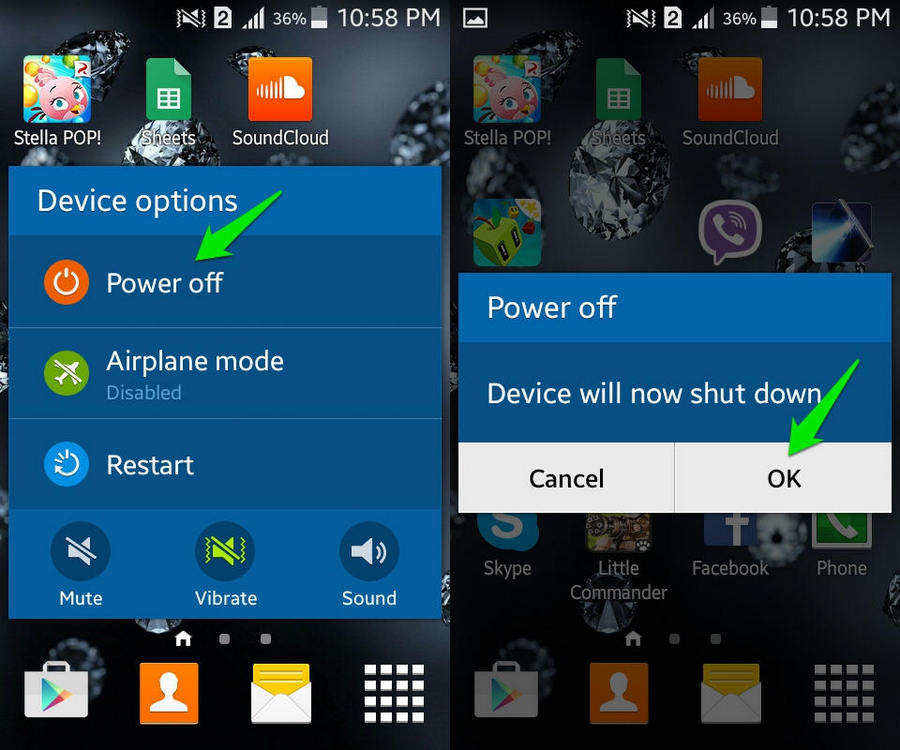
2. Apăsați și mențineți apăsat butonul Volum Sus / Jos și Power în același timp până când se afișează ecranul de pornire.
3. Folosiți butonul Volume Down pentru a accesa modul de recuperare a sistemului Android.

4. Apăsați tasta de pornire pentru a o confirma.
5. După ce ați văzut robotul Android, țineți apăsat butonul de pornire.
6. Apăsați și eliberați tasta Volum Up.
7. Apăsați Volumul în jos până la opțiunea „ștergeți partiția cache” pentru a șterge memoria cache de pe telefonul Android.

8. Apăsați tasta Power pentru a o evidenția.
9. Apăsați butonul Volume Down pentru a alege Da.
10. Apăsați butonul Power pentru a-l selecta.
11. Apăsați tasta de pornire pentru a reporni dispozitivul.
Notă: Merită menționat că este posibil să vezi altfelecrane în modul de recuperare pe diferite dispozitive mobile. Cu toate acestea, ștergeți partiția cache Huawei / Nexus 5X / Moto G3 / Pixel / S8 / S4 este ușor de găsit în majoritatea acestora.
Acum să vedem versiunea acceptată în acest fel:
1. Versiuni Android acceptate: Android 4.4-9.0 (KitKat, Lollipop, Marshmallow, Nougat, Oreo)
2. Dispozitive Android acceptate:
- Samsung (Galaxy S7 / S7 Edge, S6 / S6 Edge / S5 / S4 / S3, Galaxy Note 5 / Note 4 / Note 3 / Note 2, Galaxy Nexus, Samsung Galaxy Tab etc.)
- HTC (HTC 10, HTC One M, HTC One X +, HTC One S, HTC Desire X, HTC Desire C, HTC One V, HTC Explorer, HTC EVO 4G LTE, HTC Droid DNA etc.)
- LG (LG Optimus F7, LG Optimus F9, LG Optimus G etc.)
- Motorola (Motorola Droid Razr Maxx HD, Motorola Razr I, Motorola Droid Razr HD, Motorola Atrix HD etc.)
- Sony (Sony Xperia XA, Sony Xperia X, Sony Xperia Z, Sony Xperia C, Sony Xperia TL etc.)
- Huawei (Mate 10, Mate 10 Pro, Mate 10 Lite, P10, P10 Plus, P9, P9 lite mini, Honor 7X, Honor 9 etc.)
- Xiaomi (Redmi Y1, Redmi Y1 Lite, Mi Note 3, Mi Mix 2, Mi A1, Mi Max 2, Mi 6, Mi 5c, Redmi Note 4X etc.)
- Alte dispozitive…
Opțiunea 2. Utilizați ReiBoot pentru Android pentru a șterge partiția din memoria cache a sistemului cu doar 1 clic
Deoarece să ștergeți partiția din cache este prea complicat,veți avea nevoie de un instrument ușor de utilizat pentru a face față acestei probleme. Tenorshare ReiBoot pentru Android este unul dintre ele. Acesta este un software care este conceput pentru a remedia problemele modului de recuperare a sistemului Android. Pentru confortul dvs., noua procedură pentru ștergerea partiției din cache-ul sistemului este prezentată mai jos:
Pasul 1. Descărcați, instalați și rulați acest program pe orice computere disponibile.
Pasul 2. Conectați dispozitivul Android la computer, astfel încât ReiBoot pentru Android să-l recunoască. Rețineți că pentru a activa depanarea USB este necesară atunci când este prima dată pentru conectarea dispozitivului mobil.

Pasul 3. Selectați „Un singur clic pentru a șterge memoria cache a sistemului” pentru a șterge partiția din cache din telefonul mobil Android.

Pasul 4. Acum fișierele dvs. temporare și partiția din cache-ul sistemului sunt eliminate.
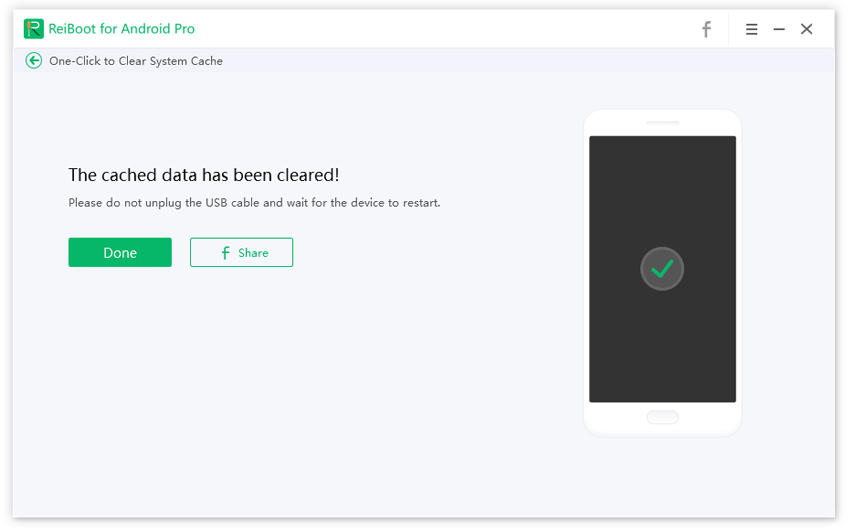
Sfaturi suplimentare: utilizați setările pentru a șterge memoria cache a aplicațiilor individuale
Cu excepția alternativelor de mai sus, sunteți capabilipentru a șterge cache-ul aplicației Android în Setări. Navigați până la Setări, apăsați pe Stocare și apoi veți vedea cât de mult spațiu este utilizat de partiția din opțiunea Date memorate în cache. În acest moment, faceți clic pe Cache Data și atingeți OK pentru a șterge Android-ul din cache.

Așadar, totul este despre ștergerea modului de recuperare Androidpartiția cache. Sper că ai învățat bine de la ei. Nu în ultimul rând, dacă aveți nevoie de ajutor sau aveți ceva de împărtășit cu mine sau cu alți utilizatori, nu ezitați să folosiți câmpul de comentarii de mai jos. Vă voi ajuta atât timp cât le primesc.









